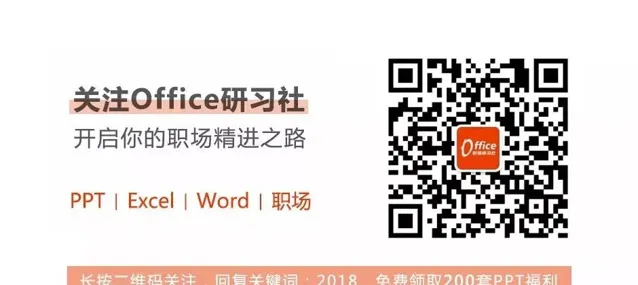點選 👆 office研習社 👇 關註星標 ★ 不迷路
你好,我是小智。
Word作為一款文字編輯工具,在我們的工作生活中有著較為廣泛的使用場景。
不過在使用中,難免會遇到操作比較麻煩、復雜的「疑難雜癥」,妨礙我們的編輯。
所以掌握一些Word使用技巧,不僅能提高我們的操作效率,還能幫助我們更加「遊刃有余」地解決各種編輯和辦公難題!
1、縱向編輯操作
在尋常編輯Word文件時,往往都是以「橫向」的形式編輯,不過每當遇到段落開頭標註錯誤時,便只能手動調整嗎?
其實Word也是有著縱向編輯操作快捷功能,可以提高快捷鍵框選縱向內容。 從而實作快速復制/刪除文本內容。
【操作方法】 按住「Alt」鍵不放→用滑鼠框選的內容就變成「縱向」形式。
2、轉譯全文
當我們在查閱「外語文件」時,無需借助第三方轉譯工具,只需啟用Word內建的轉譯工具,便可以輔佐我們快速且準確地理解文件內容,從而提高「外語文件」的查閱速度。
【操作方法】 開啟外語Word文件→開始→全文轉譯
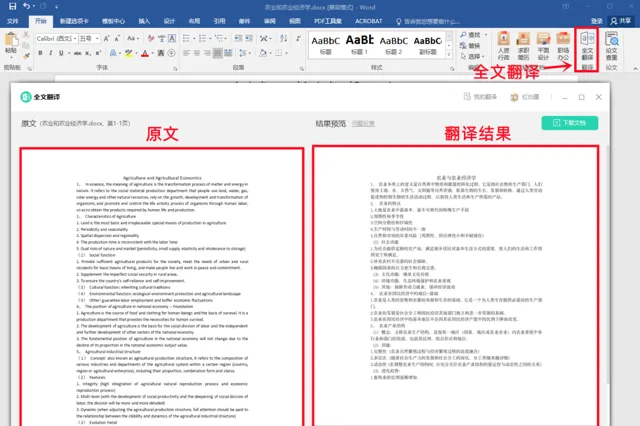
3、制作思維導圖
透過Word文件「可編輯性」較高的特點,我們可以自由在Word編輯界面,添加圖形、線條、文字等資訊要素,從而在Word文件中就能構建起「思維導圖」!
【操作方法】 新建word文件→插入→插入形狀(根據「思維導圖」的內容結構,自由選擇形狀中的「線條」與「矩形」進行拼接)
4、快速尋找和替換
「尋找和替換」工具可謂是本人使用頻率賊高的Word功能之一,不但能夠快速尋找定位文章內容,而且還能將尋找到的內容「一鍵替換」為其它內容,非常適合在復查文章用詞是否達意時使用!
【操作方法】 「Ctrl+F」鍵開啟「導航」視窗→「替換」→輸入「尋找內容」與「替換為」→「全部替換」。
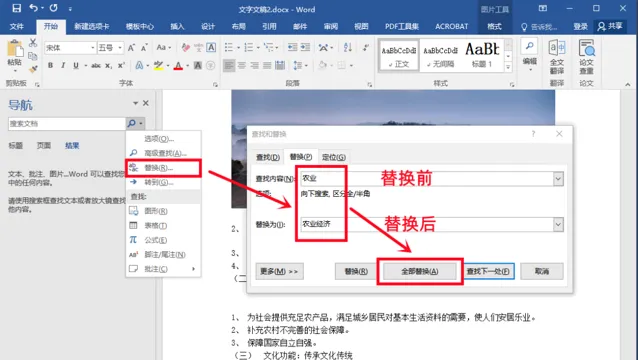
關鍵在該「導航」視窗中,不但能快速「尋找和替換」文字內容,還能快速尋找文章中的圖片與表格內容,相較滑鼠捲動尋找,在效率上有質的提升!
【操作方法】 「Ctrl+F」鍵開啟「導航」視窗→「圖片」/「表格」→點選「上下方向」鍵即可快速查閱圖片。
5、快速統一圖片大小
既然上面提到「批次匯入圖片」與「批次壓縮圖片體積」操作方式,那這會也定然不能缺席圖片大小的調整。
當圖片匯入word文件後,使用Word內建的格式工具,便能將圖片的的大小、樣式、形狀進行統一處理。
【操作方法】 匯入多張照片後→長按「Ctrl」鍵+滑鼠單擊勾選多選圖片→點選「格式」→調整圖片高度/寬度。
6、提取word文件中的全部圖片
既然前面提到圖片的插入與編輯,那最後定然少不了Word圖片的匯出!
當我們需要將word文件中圖片匯出時,除了手動逐張提取外,還能借助「解壓」方式,將word文件中的圖片一次性提取出來。
【操作方法】 更改檔名尾綴為「.rar」→解壓處理→開啟該資料夾中找到「Word/media」檔→即可獲得Word中的全部圖片。
以上就是今天分享的幹貨技巧,你Get到了嗎?別忘記動手練習鴨~
office研習社,每天陪你學習一點點,進步一點點。
喜歡今天的文章,別忘記 「收藏」 點 「在看」 支持~
咱們下期再見!^_^
— END —
©來源: 網路,版權歸原作者所有,如有問題請聯系我們。